Anleitung zur Verwendung von Tiny11 Builder zum Erstellen einer benutzerdefinierten Windows 11-ISO ohne unerwünschte Apps
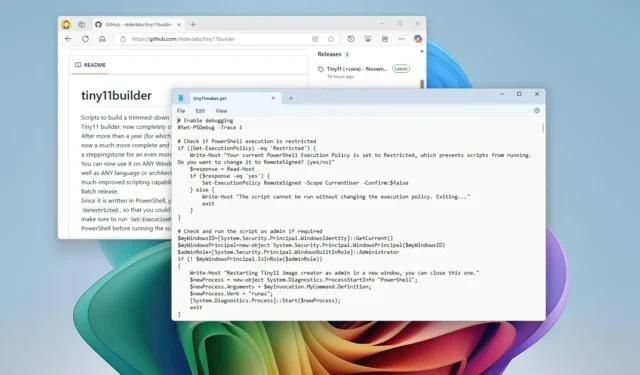
LETZTE AKTUALISIERUNG 18.11.2024: Mit dem Skript „Tiny11 Builder“ können Sie mühelos ein personalisiertes, deblokiertes ISO von Windows 11 erstellen. Diese Anleitung führt Sie durch den Vorgang. Microsoft hat sein Betriebssystem ständig verbessert, was dazu geführt hat, dass eine Neuinstallation ziemlich sinnlos erscheint. Dies liegt vor allem daran, dass das Setup oft zahlreiche vorinstallierte Anwendungen enthält, eine Anmeldung mit einem Microsoft-Konto erfordert und Benutzer von Anfang an mit unerwünschter Werbung bombardiert. Genau hier wird das Skript „Tiny11 Builder“ von unschätzbarem Wert.
Tiny11 Builder ist ein Drittanbieterskript, das vom X-Benutzer @NTDEV_ entwickelt wurde . Es lädt das offizielle Windows 11 ISO herunter und verarbeitet es, um Anwendungen zu eliminieren, die Sie möglicherweise für unnötig halten (wie Clipchamp, News, Wetter, Xbox, Hilfe, Erste Schritte, Media Player, Quick Assist, OneDrive und sogar Microsoft Edge). Darüber hinaus verwendet es eine unbeaufsichtigte Antwortdatei, um die Microsoft-Kontoanforderung zu umgehen, und stellt das Image mit der Option „Kompakt“ bereit, um seine Größe zu reduzieren. Dadurch wird sichergestellt, dass Sie eine wirklich saubere Installation des Betriebssystems durchführen können.
Bisher veröffentlichte der Entwickler mit jedem Windows 11-Update ein neues „Tiny11“ -ISO. Um die Transparenz zu verbessern und Bedenken hinsichtlich der Verwendung modifizierter Installationsmedien auszuräumen, können Sie jetzt jedoch ein zugängliches Open-Source-Skript verwenden, dessen Funktionsweise jeder überprüfen kann. Wichtig ist, dass das Skript ausschließlich Microsoft-Tools verwendet (keine Software von Drittanbietern) und Deployment Image Servicing and Management (DISM) und das Oscdimg- Tool als Teil des Windows ADK integriert, um bootfähige ISO-Dateien zu generieren.
In diesem Tutorial führe ich Sie durch die Schritte zum Erstellen eines optimierten benutzerdefinierten Images, das Windows 11 ohne unerwünschte Anwendungen installiert.
Erstellen Sie mit Tiny11 Builder ein Windows 11-ISO ohne Standardanwendungen
Um mit dem Tiny11 Builder-Skript ein Windows 11-ISO zu erstellen, gehen Sie folgendermaßen vor:
-
Wählen Sie die Option Windows 11 im Abschnitt „Windows 11-Disk-Image (ISO) für x64-Geräte herunterladen“.
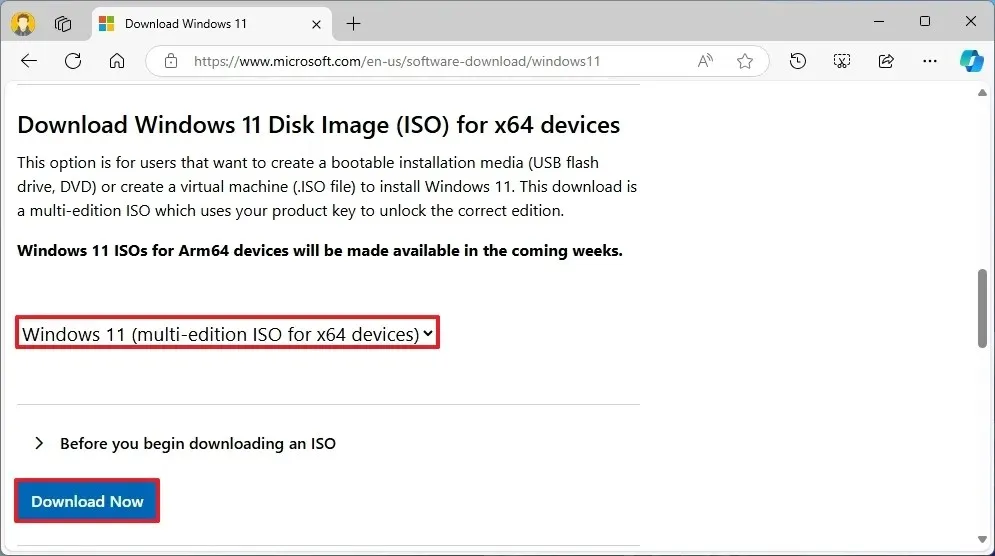
-
Klicken Sie auf die Schaltfläche „Herunterladen“ .
-
Wählen Sie Ihre bevorzugte Installationssprache.
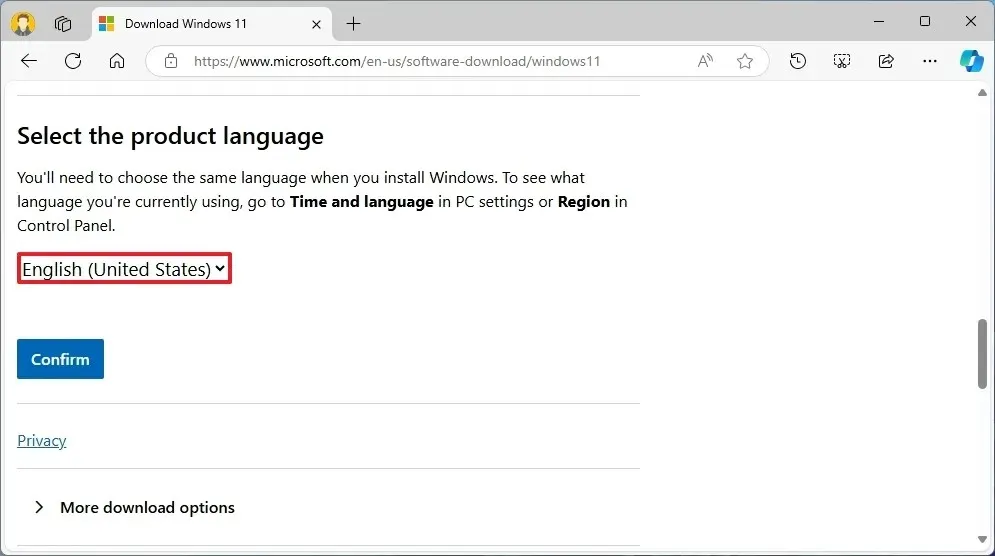
-
Klicken Sie auf die Schaltfläche Bestätigen .
-
Klicken Sie dann auf die Schaltfläche „64-Bit-Download“ , um die Windows 11 24H2-ISO-Datei auf Ihrem Gerät zu speichern.
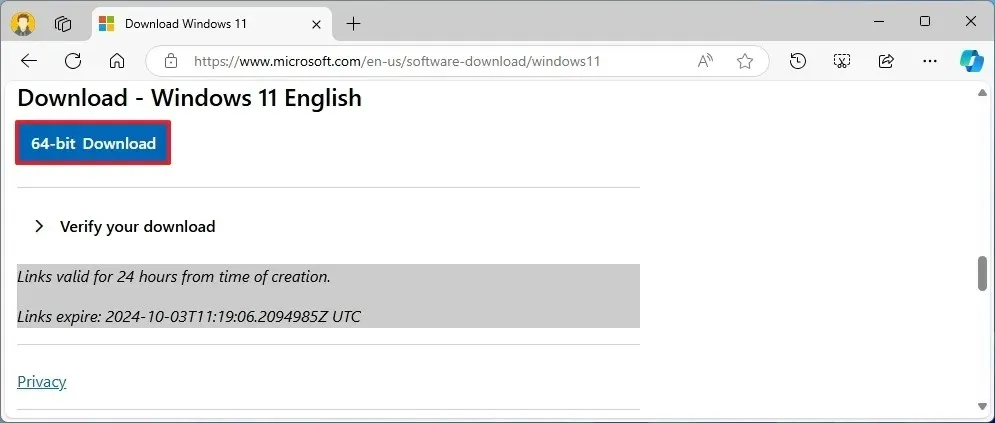
-
Laden Sie die neueste ZIP-Datei herunter, die im Abschnitt „Assets“ aufgeführt ist.
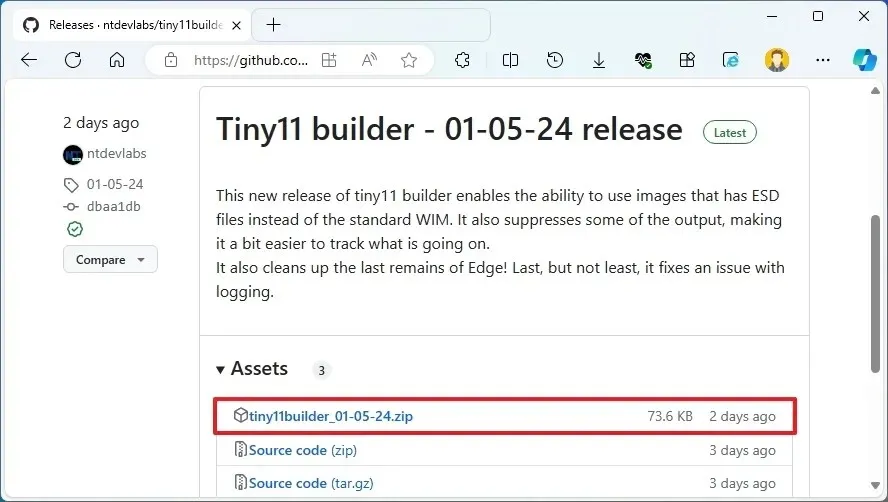
-
Speichern Sie die Skriptdatei auf Ihrem Computer.
-
Navigieren Sie zu dem Ordner, in dem Sie die Datei gespeichert haben.
-
Wählen Sie die Datei Tiny11Builder-main-zip aus .
-
Klicken Sie auf die Schaltfläche „Alles extrahieren“ .
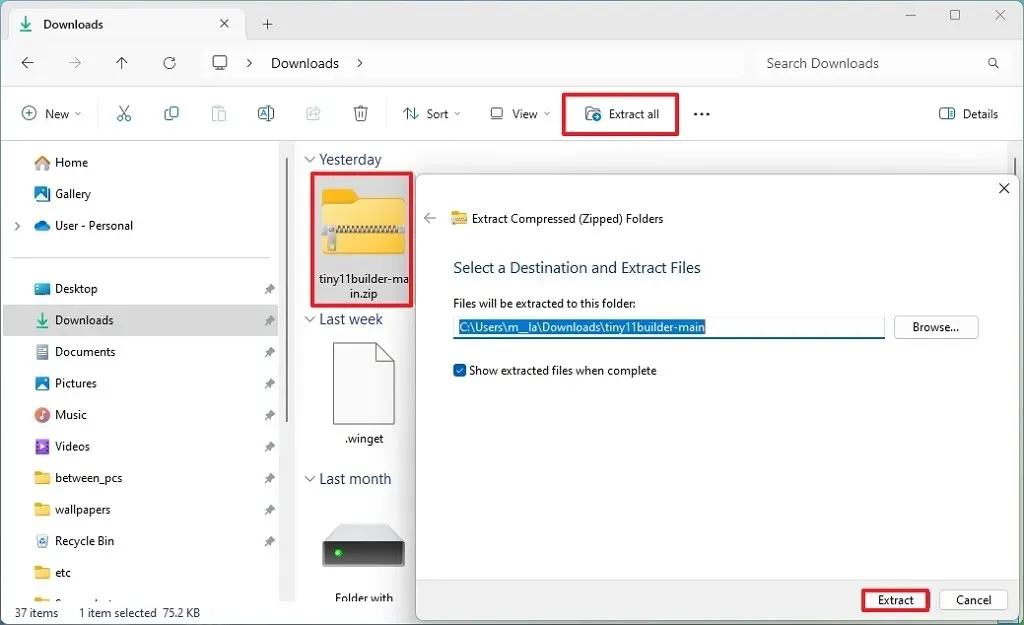
-
Klicken Sie nun auf die Schaltfläche „Extrahieren“ .
-
Starten Sie den Datei-Explorer .
-
Gehen Sie zu dem Ordner, in dem sich die Windows 11-ISO befindet.
-
Klicken Sie mit der rechten Maustaste auf die ISO-Datei und wählen Sie die Option „ Mounten“ .
-
Überprüfen Sie den Laufwerksbuchstaben, der dem virtuellen Laufwerk zugewiesen ist, auf dem das ISO-Image gemountet ist.
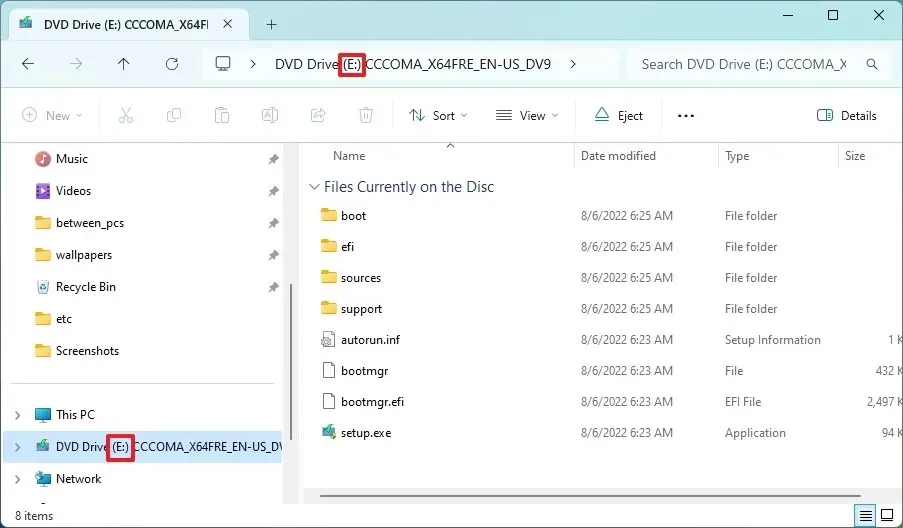
-
Öffnen Sie das Startmenü .
-
Suchen Sie nach PowerShell , klicken Sie mit der rechten Maustaste auf das oberste Ergebnis und wählen Sie Als Administrator ausführen .
-
Geben Sie den folgenden Befehl ein, um die Ausführung des Tiny11Builder-Skripts auf Ihrem Computer zuzulassen, und drücken Sie die Eingabetaste :
Set-ExecutionPolicy unrestricted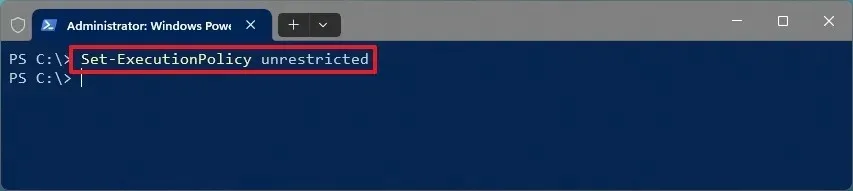
-
Führen Sie das Skript Tiny11Builder aus, indem Sie den folgenden Befehl eingeben und dann die Eingabetaste drücken :
& "C:\PATH\TO\SCRIPT\tiny11maker.ps1"
-
Drücken Sie „R“ und anschließend die Eingabetaste .
-
Bestätigen Sie den Laufwerksbuchstaben für den Windows 11-Einhängepunkt und drücken Sie die Eingabetaste .
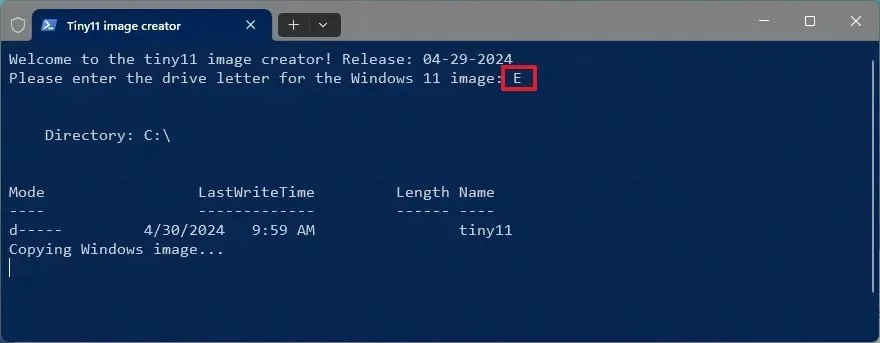
-
Überprüfen Sie die Indexnummer für die Betriebssystemedition, für die Sie das Image erstellen möchten, und drücken Sie anschließend die Eingabetaste .
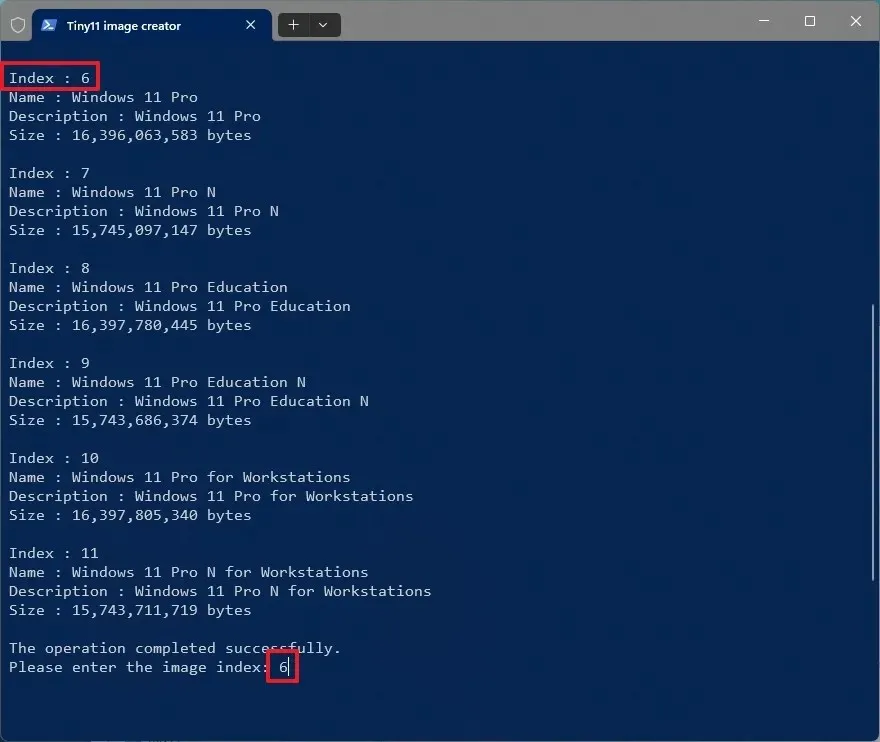
-
Um den Vorgang abzuschließen und das Skript zu beenden, drücken Sie einfach die Eingabetaste .
-
Geben Sie abschließend den folgenden Befehl ein, um eine sicherere PowerShell-Ausführungsrichtlinie wiederherzustellen, und drücken Sie die Eingabetaste :
Set-ExecutionPolicy Restricted
Nach Abschluss dieser Schritte generiert das Skript eine benutzerdefinierte ISO-Datei ohne unnötige Apps im selben Verzeichnis, in dem sich die Datei „tiny11maker.ps1“ befindet. Sie können diese Anweisungen anschließend verwenden, um Windows 11 über die Tiny11-ISO zu installieren .
Laut Angaben des Entwicklers entfernt dieses Skript effektiv Anwendungen wie Clipchamp, News, Wetter, Xbox, Hilfe, Erste Schritte, Office Hub, Solitaire, Personen, Power Automate, Aufgaben, Alarme, E-Mail und Kalender, Feedback Hub, Karten, Soundrecorder, Ihr Telefon, Media Player, Quick Assist, Internet Explorer, Tablet PC Math, Microsoft Edge und OneDrive.
Es ist wichtig zu bedenken, dass Sie mit diesem angepassten Image zwar das Betriebssystem ohne viele Standardanwendungen installieren können, Sie aber auch die Option „Word“ wählen können, um Windows 11 ohne Bloatware zu installieren und nach der Installation Tools zu nutzen, um das Betriebssystem weiter zu entblößen.



Schreibe einen Kommentar